Pada tahun 2010, Apple meluncurkan AirPlay, fitur baru untuk perangkat iOS dan Mac yang memungkinkan mereka untuk mengirimkan konten ke Apple TV secara nirkabel. Fitur ini dengan cepat diperluas ke speaker pihak ketiga, dan akhirnya, AirPlay menjadi standar dalam berbagi konten nirkabel.
Saat AirPlay semakin populer, itu menginspirasi beberapa pesaing, terutama Chromecast. Agar berhasil bersaing dengan layanan pancaran nirkabel Apple, Google meluncurkan dongle $35 yang memungkinkan pengguna di Android dan iOS untuk melakukan streaming konten secara nirkabel di aplikasi yang didukung.
Sekarang, hampir satu dekade kemudian, Apple telah meluncurkan 'AirPlay 2', peningkatan penting pertama pada protokol AirPlay sejak awal.
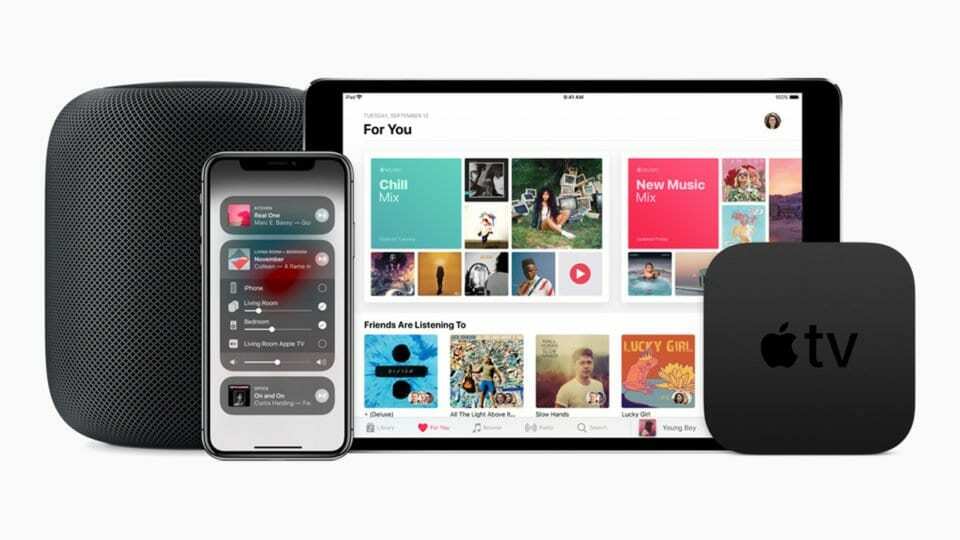
Isi
- Apa itu AirPlay 2?
- Apa yang Anda perlukan untuk menggunakan AirPlay 2
-
Cara menggunakan AirPlay 2 dari iOS
- Buat Kamar Dengan Aplikasi Rumah
- Atau Gunakan Siri Dengan AirPlay 2
- Cara menggunakan AirPlay 2 dari Mac atau PC
-
Cara menggunakan AirPlay 2 dari Apple TV
- Posting terkait:
Apa itu AirPlay 2?
AirPlay adalah protokol streaming nirkabel yang dapat diterapkan oleh perangkat iOS, macOS, watchOS, dan tvOS, yang memungkinkan mereka untuk mengalirkan konten ke titik akhir AirPlay. Setiap kali Anda melihat ikon AirPlay di aplikasi, ini menunjukkan bahwa ada titik akhir AirPlay yang tersedia di jaringan Anda yang dapat terhubung secara nirkabel. Titik akhir ini dapat menangani hal-hal sederhana seperti streaming musik, hingga tugas yang lebih rumit seperti mencerminkan tampilan Mac Anda.
Penambahan paling menonjol di AirPlay 2 adalah dukungan untuk banyak koneksi. Ini berarti bahwa perangkat apa pun yang mendukung AirPlay 2 dapat mengirim konten audio ke beberapa titik akhir sekaligus. Ini tidak terbatas pada satu jenis speaker, yang berarti jika Anda memiliki HomePod di satu ruangan dan Sonos yang kompatibel dengan AirPlay di ruangan lain, Anda dapat melakukan streaming ke keduanya secara bersamaan.
Di mana AirPlay 2 benar-benar bersinar dalam latensi. Dalam kebanyakan kasus dan pengujian kami, tidak ada jeda yang mencolok antara beberapa speaker melalui protokol, bahkan jika mereka berasal dari dua pabrikan yang berbeda. Penting untuk dicatat bahwa tidak ada batasan pasti untuk speaker yang dapat dihubungkan dengan AirPlay, yang berarti Anda dapat memiliki selusin speaker yang memutar konten yang sama melalui ponsel Anda.
Semua speaker AirPlay 2 secara otomatis kompatibel dengan aplikasi Home, dan Anda akan diminta untuk menetapkan ruangan mana yang mereka gunakan di rumah Anda. Dengan melakukan ini, Anda dapat AirPlay ke sekelompok speaker dengan satu tombol, atau bahkan mengatakan "Hai Siri, mainkan The Beatles di ruang tamu.".
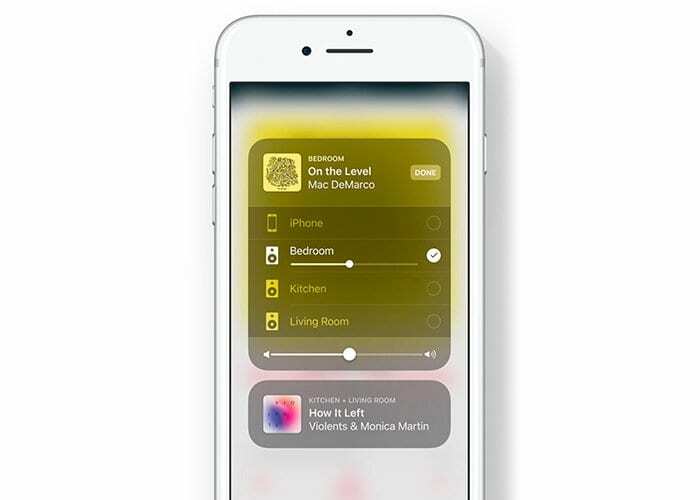
Apa yang Anda perlukan untuk menggunakan AirPlay 2
Untuk menggunakan AirPlay 2, Anda memerlukan perangkat iOS dan titik akhir yang kompatibel dengan AirPlay 2. Sebagai permulaan, Anda memerlukan salah satu dari yang berikut:
- iPhone, iPad, atau iPod touch yang menjalankan iOS 11.4 atau lebih baru
- Apple TV generasi ke-4 atau ke-5 (4K) yang menjalankan tvOS 11.4 atau lebih baru
- HomePod dengan iOS 11.4 atau lebih baru
- Mac atau PC dengan iTunes
Ini semua adalah perangkat yang didukung tempat Anda dapat memulai streaming. Berikut sebagian daftar perangkat yang dapat menerima konten AirPlay, atau 'titik akhir' (Untuk daftar lengkap, baca disini):
- Apple TV generasi ke-4 atau ke-5 (4K) yang menjalankan tvOS 11.4 atau lebih baru
- HomePod dengan iOS 11.4 atau lebih baru
- Speaker dengan "Bekerja dengan Apple AirPlay" pada kemasannya.
Opsi paling populer untuk titik akhir AirPlay bagi sebagian besar pengguna adalah HomePod atau Sonos
- HomePod menawarkan integrasi Siri lengkap, dengan dukungan lengkap untuk pengiriman dan penerimaan AirPlay 2
- Sonos menawarkan berbagai speaker yang kompatibel dengan AirPlay 2 dengan berbagai harga, beberapa di antaranya juga mendukung Amazon Alexa dan Google Assistant

Cara menggunakan AirPlay 2 dari iOS
- Untuk menggunakan AirPlay 2, Anda memerlukan kedua perangkat yang memenuhi kualifikasi yang tercantum di atas di bagian ” Yang Anda Butuhkan Untuk Menggunakan AirPlay 2″ dan titik akhir (seperti HomePod)
- Setelah Anda menghubungkan perangkat ini ke jaringan yang sama, cari ikon AirPlay (segitiga dengan lingkaran di atasnya) di aplikasi media atau ubin media Anda di Pusat Kontrol
- Setelah Anda mengklik ikon ini, Anda akan melihat daftar perangkat yang kompatibel dengan AirPlay di jaringan Anda.
- Cukup pilih satu, dan konten akan mulai diputar di perangkat itu
Jika itu konten audio, silakan pilih beberapa perangkat, dan itu diputar di semua perangkat yang dipilih.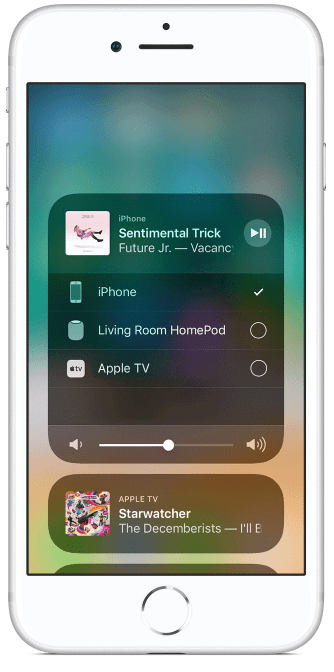
Buat Kamar Dengan Aplikasi Rumah
Menggunakan Aplikasi Rumah, Anda dapat membuat 'Ruang' untuk memutar konten di rumah Anda. Setelah Anda memiliki ruangan, itu akan tersedia di menu AirPlay untuk streaming yang mudah ke semua perangkat.
Atau Gunakan Siri Dengan AirPlay 2
AirPlay 2 juga memungkinkan Anda menggunakan Siri untuk mengaktifkan streaming. Cukup ucapkan sesuatu yang alami seperti “Hai Siri, acak musik saya di HomePod,” dan Siri akan mengurus sisanya.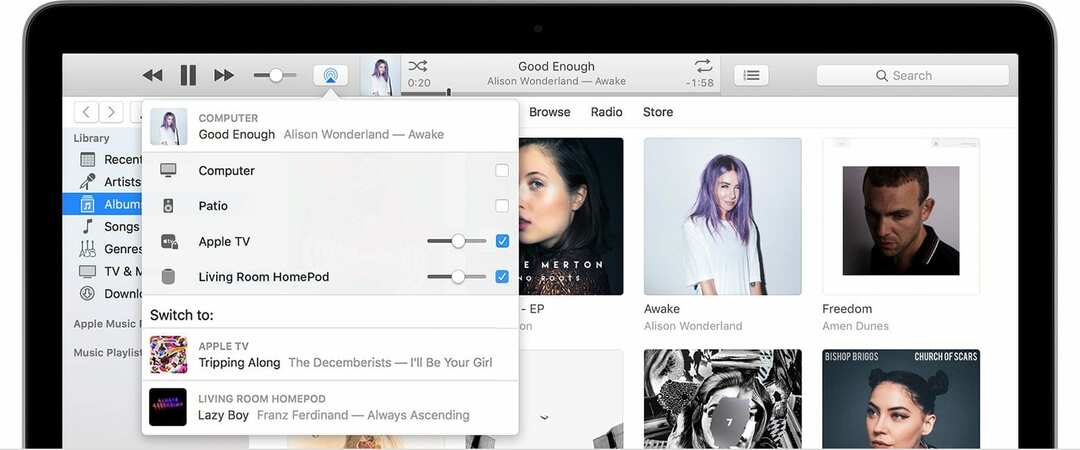
Cara menggunakan AirPlay 2 dari Mac atau PC
- Untuk menggunakan AirPlay 2 di Mac atau PC, Anda harus menginstal iTunes terlebih dahulu
- Setelah di iTunes, ikon di atas muncul di menu Anda jika ada perangkat yang kompatibel di jaringan Anda
- Dari sini, Anda dapat dengan mudah memilih perangkat, menyesuaikan volume, dan banyak lagi!
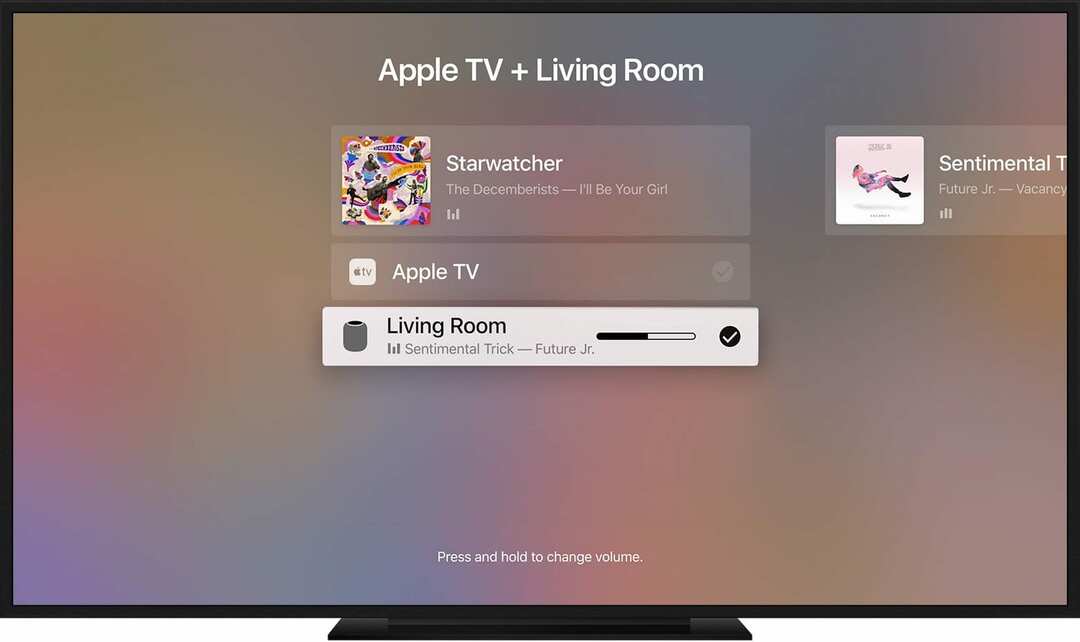
Cara menggunakan AirPlay 2 dari Apple TV
Apple TV tidak hanya dapat menerima semua konten yang kompatibel dengan AirPlay, tetapi juga dapat menjadi titik awal untuk audio. Ini sangat berguna dalam situasi di mana Anda ingin menggunakan HomePod di ruang tamu Anda untuk eksposur audio tambahan.
AirPlay ke Apple TV
- Saat menonton konten di Apple TV, geser ke bawah pada trackpad Anda dan buka bagian audio
- Dari sini, Anda akan melihat daftar speaker yang kompatibel dengan AirPlay 2
- Seperti iTunes, Anda dapat memilih beberapa dari daftar ini, termasuk TV Anda, dan speaker Anda atau bahkan HomePods Anda, untuk pengalaman suara surround
- Anda juga dapat mengakses menu AirPlay dengan menahan tombol Putar/Jeda

Binyamin telah menulis tentang Apple dan sektor teknologi secara keseluruhan selama lebih dari lima tahun.
Karyanya telah ditampilkan di Forbes, MacWorld, Giga, MacLife, dan banyak lagi.
Selain itu, Goldman adalah Pendiri BZG, sebuah perusahaan pengembangan perangkat lunak yang berfokus pada perangkat Apple.